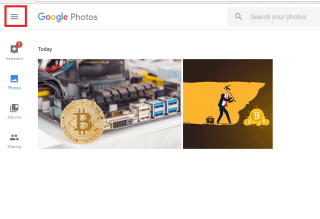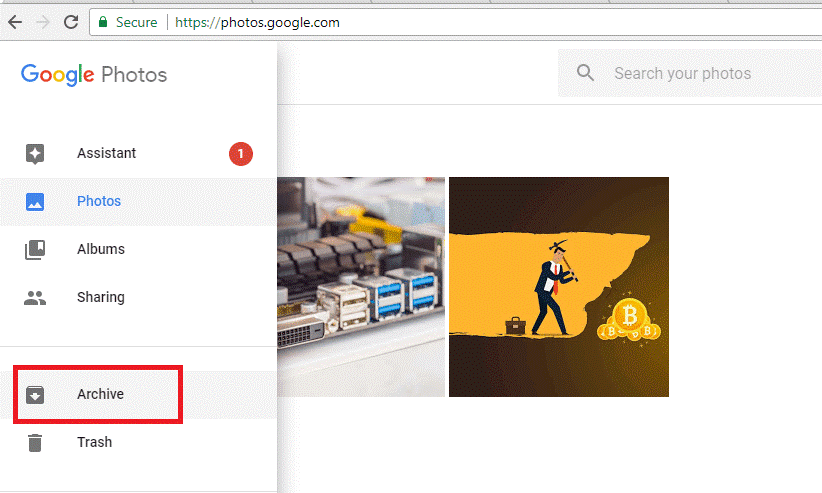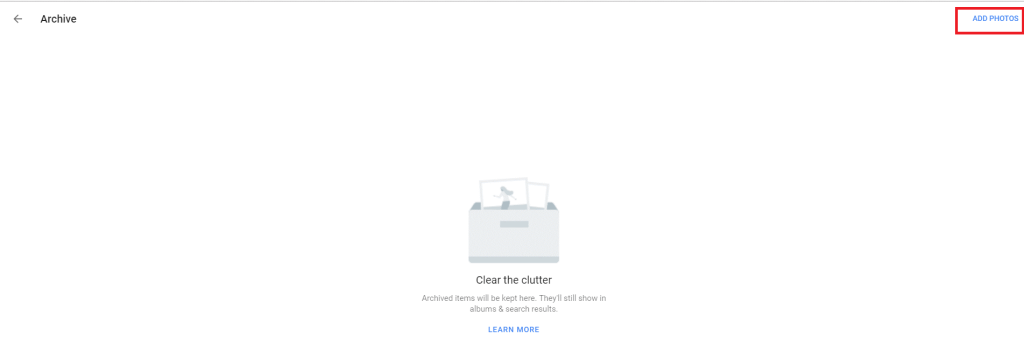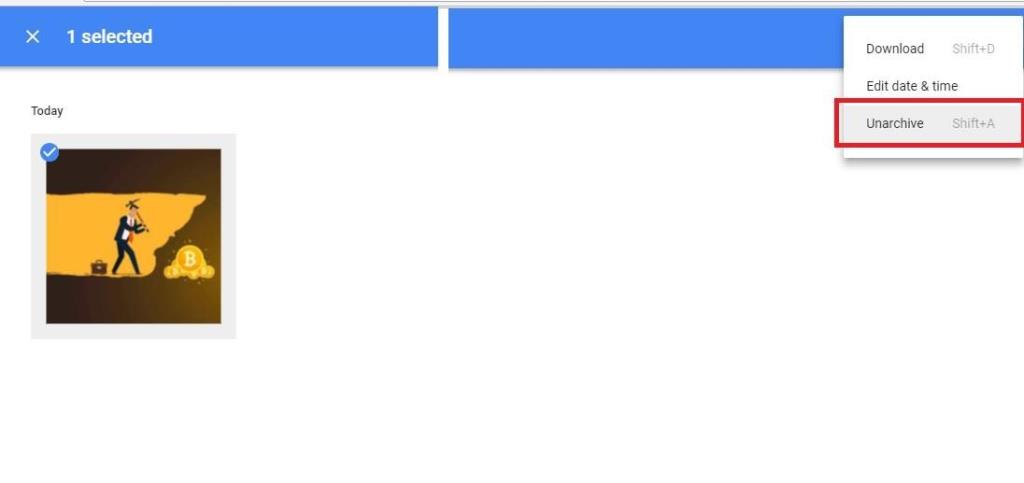Foto's opslaan in de cloud is een geweldige manier om ruimte op uw smartphone te besparen. Ik hoop dat je Google-foto's hebt geprobeerd om je afbeeldingen op te slaan. Het is een geweldige tool boordevol kunstmatige intelligentie. Je kunt je foto's vinden door objecten in te typen of mensen erin, behalve dat je je albums kunt delen en veel kunt doen met deze geweldige app.
Soms moet u inloggen op uw Google-account wanneer uw computer of laptop is aangesloten op een projector, of wanneer u enkele foto's rechtstreeks vanaf het laptopscherm aan uw vrienden laat zien. Maar het kan gebeuren dat u per ongeluk enkele van uw persoonlijke foto's ter sprake brengt, wat tot definitieve schaamte leidt. Om dit te voorkomen, moet je foto's verbergen op Google Foto's en hier is hoe je dit kunt doen.
Zie ook: Een back-up van uw foto's maken met Google Foto's
- Log in op uw Google Foto's-account https://www.Google.com/photos/about/ met gebruikersnaam en wachtwoord.
- Op het startscherm ziet u alle afbeeldingen die door u zijn geüpload.
- Klik nu op Opties (Drie horizontale lijnen links bovenaan). Kies Archief vijfde optie van boven.

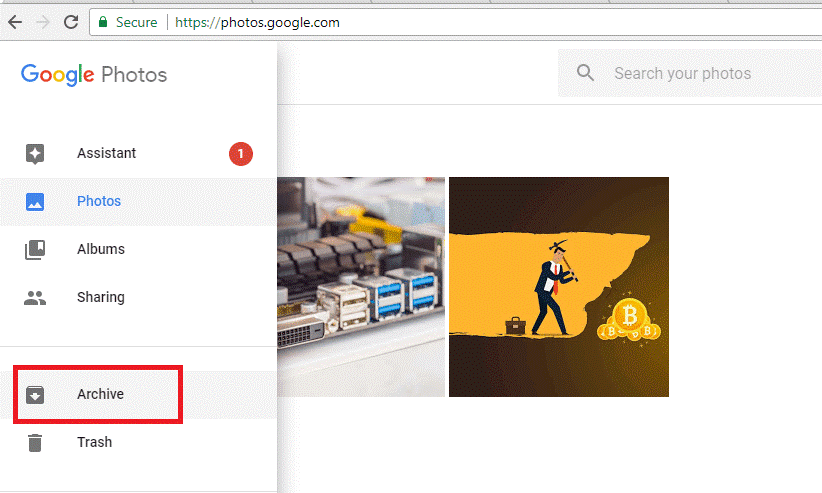
- U bevindt zich in het scherm Archief. Klik nu rechtsboven op Foto's TOEVOEGEN .
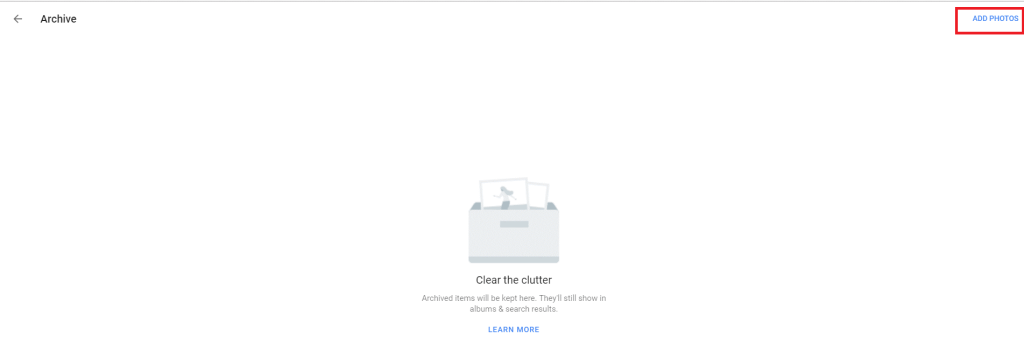
- Hier zie je de foto's die je hebt geüpload. Selecteer de afbeeldingen die u wilt verbergen op het startscherm van Google Foto's.
- Klik nu op Gereed in de rechterbovenhoek. U ziet alle gearchiveerde foto's als u meer foto's wilt verbergen, klik op Foto's TOEVOEGEN of Ga terug naar het startscherm door op de knop Terug te klikken. Nu zult u zien dat Gearchiveerde foto's niet worden weergegeven op het startscherm van uw Google Foto's-account.
- Wanneer u de foto's die u zojuist hebt verborgen wilt bekijken, kunt u naar het menu Archief gaan door in Opties op Archief te klikken. Hier vind je al je verborgen foto's.
- Als u foto's op google-foto's zichtbaar wilt maken en ze terug wilt weergeven op het startscherm van het Google Foto's-account, selecteert u ze en ziet u een blauwe strook bovenaan het scherm. Klik op opties in de rechterbovenhoek van het scherm (Drie stippen).
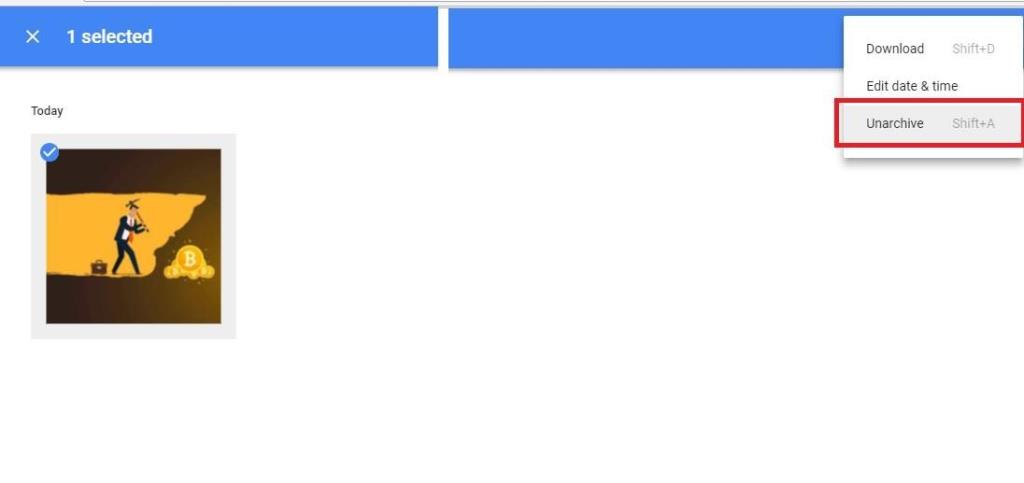
- U vindt een optie om geselecteerde foto's uit het archief te halen. Klik erop en uw foto's verschijnen op het startscherm van de applicatie.
Zo kunt u foto's verbergen en zichtbaar maken vanaf het startscherm van Google Foto's. Stel uw Google-foto's-account in op uw privécomputer en log vervolgens brutaal in voor iedereen.
Volgende lezen: Battle of Backup: iCloud-foto's versus Google-foto's